win10系统下将应用程序的日志导出到电脑上的方法
时间:2024-05-14 16:00:13作者:极光下载站人气:121
win10中,会运行很多的软件程序,以及一些电脑自带的操作程序等,我们在使用的过程中,就会进行一些程序日志的生成,有小伙伴需要将这些程序日志以文件的形式保存在电脑中,那么我们该如何进行设置呢,针对这样的问题,我们只需要进入到电脑的管理页面中,找到事件日志功能,将应用程序功能点击打开,就可以选择将事件日志另存为就好了,下方是关于如何使用win10系统下将程序的日志保存在电脑上的具体操作方法,如果你需要的情况下可以看看方法教程,希望小编的方法教程对大家有所帮助。
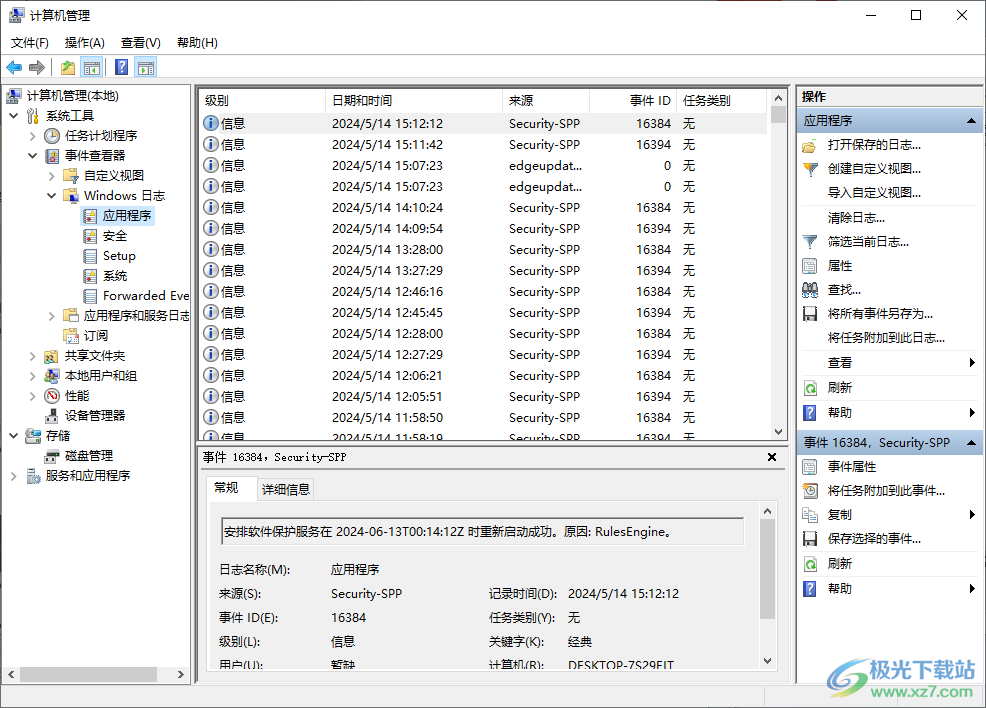
方法步骤
1.在我们的电脑桌面上将此电脑进行右键点击一下,然后在菜单选项中将【管理】选项进行点击。
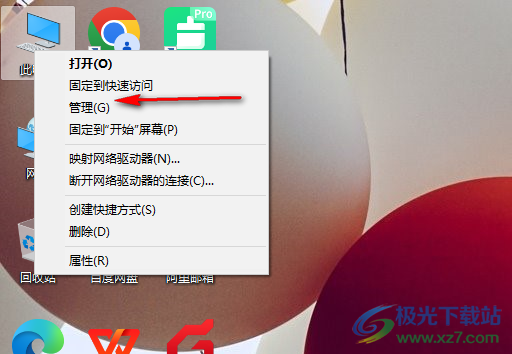
2.这时,在打开的页面上将左侧的【事件查看器】选项点击打开。
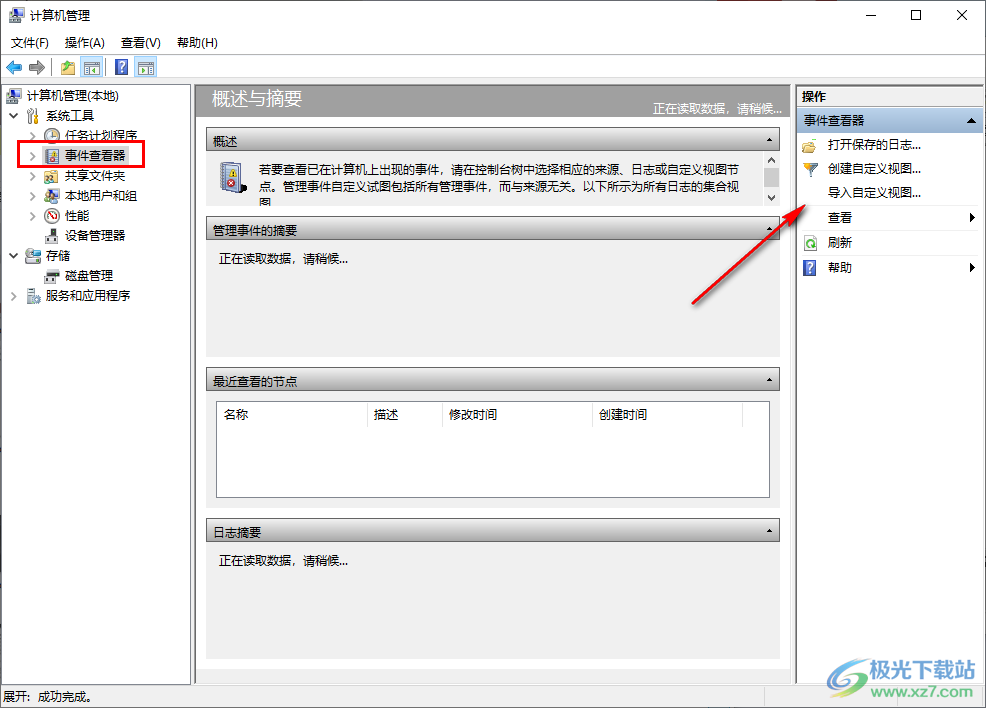
3.在打开的下拉选项中,有一个【Windows日志】选项,将其点击一下,在页面右侧将【应用程序】下方的【打开】按钮进行点击。
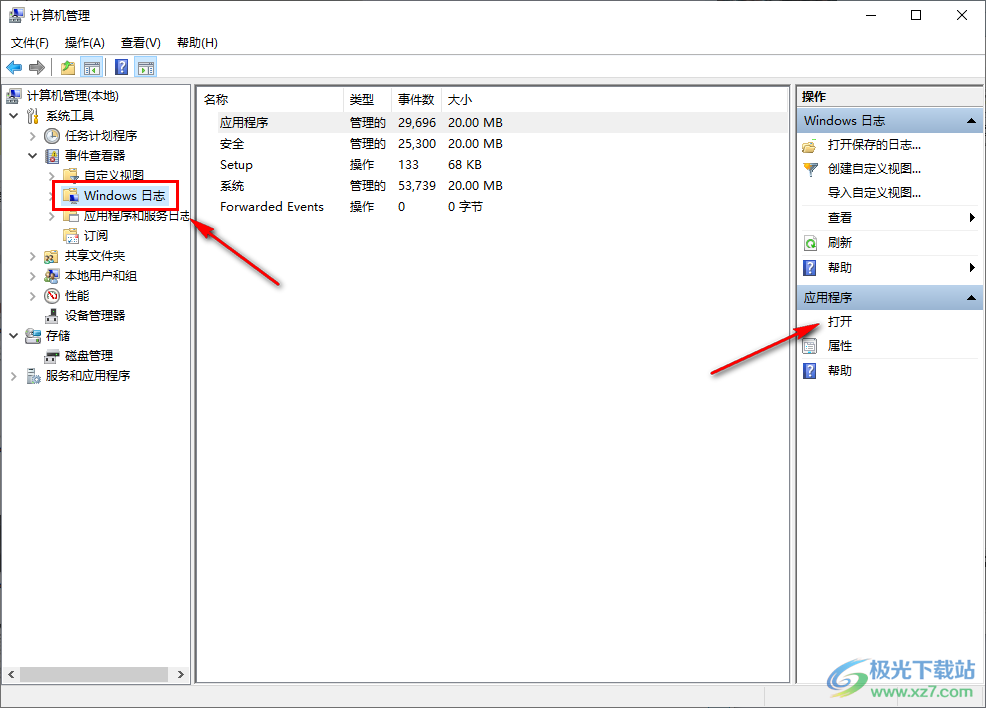
4.随后,在打开的窗口中,在页面右侧选择【将所有事件另存为】选项进行点击。
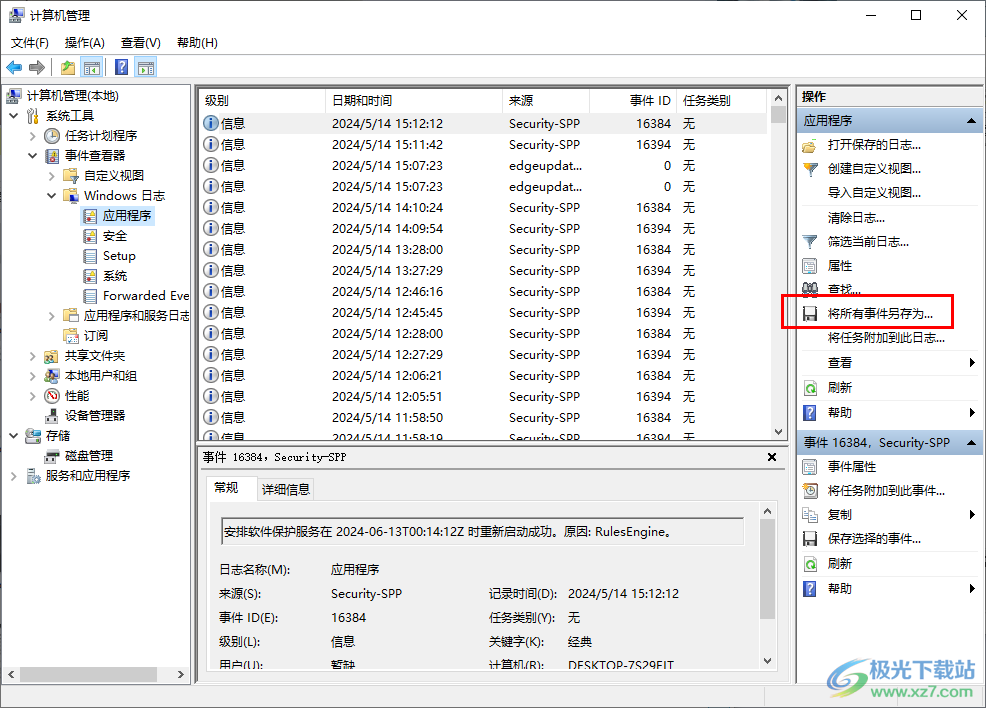
5.这时候即可在页面上弹出一个文件夹的存放窗口,我们可以设置一个文件名和一个保存路径,就可以点击保存按钮进行保存操作了。
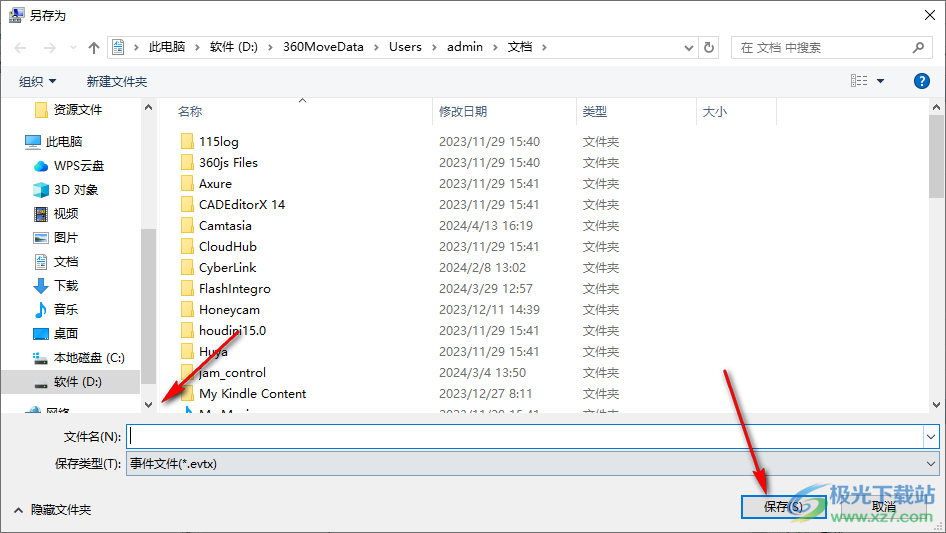
以上就是关于如何使用win10电脑将程序日志保存在电脑上的具体操作方法,如果你想要将电脑上生成的全部应用程序的日志导出在电脑上进行保存,那么我们就可以按照上述的教程进行操作一下就好了,感兴趣的话可以操作试试。

大小:4.00 GB版本:64位单语言版环境:Win10
- 进入下载
相关推荐
相关下载
热门阅览
- 1百度网盘分享密码暴力破解方法,怎么破解百度网盘加密链接
- 2keyshot6破解安装步骤-keyshot6破解安装教程
- 3apktool手机版使用教程-apktool使用方法
- 4mac版steam怎么设置中文 steam mac版设置中文教程
- 5抖音推荐怎么设置页面?抖音推荐界面重新设置教程
- 6电脑怎么开启VT 如何开启VT的详细教程!
- 7掌上英雄联盟怎么注销账号?掌上英雄联盟怎么退出登录
- 8rar文件怎么打开?如何打开rar格式文件
- 9掌上wegame怎么查别人战绩?掌上wegame怎么看别人英雄联盟战绩
- 10qq邮箱格式怎么写?qq邮箱格式是什么样的以及注册英文邮箱的方法
- 11怎么安装会声会影x7?会声会影x7安装教程
- 12Word文档中轻松实现两行对齐?word文档两行文字怎么对齐?
网友评论